大师处理win10系统无法运行CMd命令提示符的办法
发布日期:2019-05-30 作者:win10家庭版 来源:http://www.win10zhuti.com
今天小编分享一下win10系统无法运行CMd命令提示符问题的处理方法,在操作win10电脑的过程中常常不知道怎么去解决win10系统无法运行CMd命令提示符的问题,有什么好的方法去处理win10系统无法运行CMd命令提示符呢?今天本站小编教您怎么处理此问题,其实只需要1、在系统桌面上,右键点击“计算机”选择“属性”,打开系统面板; 2、然后在打开的系统信息面板上点击左侧列表中的“高级系统设置”项,打开“系统属性”; 就可以完美解决了。下面就由小编给你们具体详解win10系统无法运行CMd命令提示符的图文步骤:
1、在系统桌面上,右键点击“计算机”选择“属性”,打开系统面板;
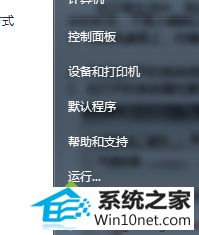
2、然后在打开的系统信息面板上点击左侧列表中的“高级系统设置”项,打开“系统属性”;
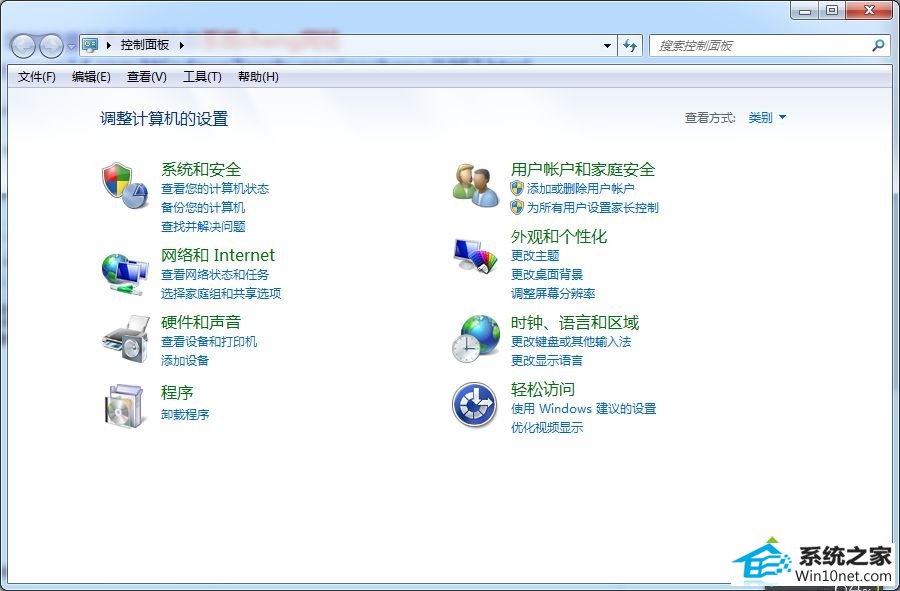
3、在打开的系统属性窗口中,切换至“高级”选项卡中,然后点击环境变量;
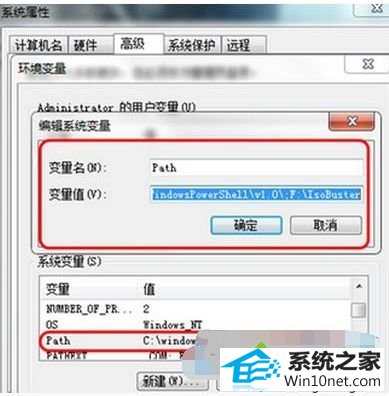
4、在点击“环境变量”后,在变量名中输入path,变量值中输入%systemRoot%\system32即可。
win10系统无法运行CMd命令提示符图文步骤介绍到这里,希望对大家有所帮助!
栏目专题推荐
系统下载推荐
系统教程推荐
- 1win10系统磁盘分区图标显示不正常的恢复办法
- 2电脑公司WinXP 纯净中秋国庆版 2020.10
- 3win10系统笔记本鼠标灯没亮无法正常使用的操作步骤
- 4技术员研习win10系统访问不了ftp的步骤
- 5win10系统插入耳机时总是弹出音频对话框的设置步骤
- 6老司机研习win10系统打开文档提示“word遇到问题需要关闭”的方法
- 7帮您操作win10系统不能使用语音聊天的技巧
- 8小编操作win10系统安装程序弹出mom.exe - net framework初始化错误的
- 9win7系统连接网络时提示无法连接到此网络错误的设置步骤
- 10win7电脑运行饥荒游戏提示error during initialization处理办法